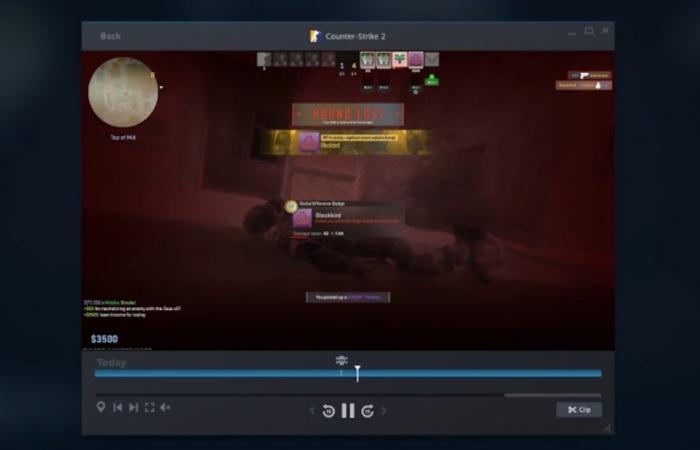Valve rattrape enfin son retard en matière d’enregistrement de gameplay sur Steam.
©Valve
Mieux vaut tard que jamais, dit l’adage. Valve vient de lancer, en version bêta, un système intégré à Steam qui permet d’enregistrer des séquences vidéo de gameplay. De quoi immortaliser, analyser et partager sa partie sur ordinateur, mais aussi Steam Deck.
Publicité, votre contenu continue ci-dessous
Un système complet
L’enregistrement partiel (c’est son nom) vous permet de démarrer l’enregistrement manuellement ou d’activer l’enregistrement continu en arrière-plan. Il est possible de définir une limite d’espace de stockage utilisé par la fonctionnalité, ainsi que la durée et la qualité de l’enregistrement. Côté performances, Valve promet que «La priorité est donnée au matériel d’encodage vidéo dédié de votre carte graphique AMD ou Nvidia afin de minimiser l’utilisation de l’encodage vidéo du processeur.“
L’interface de cette fonctionnalité est accessible en dehors du jeu, mais également en jeu, via la surcouche Steam. Compatible avec tous les titres de la plateforme, il propose également une timeline avec des marqueurs temporels (succès, captures d’écran, etc.) pour des jeux entièrement compatibles. Utile pour s’orienter, revenir en arrière ou isoler un moment clé par exemple. Des outils pour couper des clips vidéo sont également inclus, ce qui vous permet ensuite de partager des clips directement depuis Steam. Le fichier MP4 créé peut être envoyé via le chat Steam, vers un appareil ou partagé à l’aide d’un lien Steam ou d’un code QR.
Comment utiliser l’enregistrement de jeu Steam maintenant ?
En attendant son intégration globale avec Steam, l’outil n’est proposé qu’en version bêta. Pour télécharger la version bêta du client, c’est très simple. Dans Steam, accédez à Paramètres > Interface > Participation à la bêta du client et choisissez Mise à jour bêta de Steam dans le menu déroulant. Après avoir redémarré le logiciel, il ne reste plus qu’à revenir dans les paramètres, puis Game Recording, où vous devrez choisir entre l’enregistrement en arrière-plan ou manuel.
Le menu pour activer la bêta de Steam.
© Screenshot Les Numériques
A l’avenir, des paramètres permettant d’ajuster le comportement de l’outil individuellement avec chaque jeu sont prévus. Si vous êtes développeur, un SDK et une API sont à votre disposition pour intégrer pleinement vos jeux dans ce système, et surtout dans sa timeline.
Publicité, votre contenu continue ci-dessous